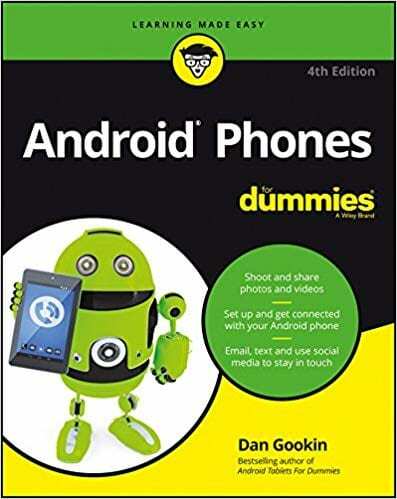Dokonce i když jste osoba, která je opatrná při instalaci vlastní ROM a rootování vašeho telefonu Android, stále můžete vyzkoušet některá nastavení a funkce, které nejsou v telefonu zapnuté výchozí.
Každý telefon se systémem Android vám umožňuje povolit možnosti vývojáře, které vám umožní testovat důležité funkce a poskytují přístup k těm částem telefonů, které mohou být obvykle uzamčeny pryč.
Ve výchozím nastavení je možnost pro vývojáře chytře skrytá, ale pokud víte, kde ji hledat, můžete ji snadno povolit. V tomto článku vám řekneme, jak můžete odemknout a povolit možnosti vývojáře pro váš telefon Android.
Vyhledejte číslo sestavení Androidu
Než se pokusíte povolit možnost vývojáře na tabletu nebo telefonu, musíte vyhledat číslo sestavení vašeho zařízení. Na různých telefonech můžete tuto možnost vyhledat jednoduše zadáním „Číslo sestavení“ do vyhledávacího pole.
Ale na několika populárních zařízeních se tato možnost může lišit. Kroky se liší v závislosti na vašem zařízení. Níže uvádíme jednotlivá zařízení a kroky, které je třeba dodržet:
Google Pixel:
Přejděte do Nastavení> Systémy> O telefonu a poté na možnost Sestavit číslo
Samsung Galaxy S8 nebo novější:
Přejděte do Nastavení > O telefonu > Informace o softwaru a poté Možnost sestavení čísla
LG G6 nebo novější:
Přejděte do Nastavení> O telefonu> Informace o softwaru a poté Volba čísla sestavit
HTC U11 nebo novější:
Přejděte do Nastavení> O aplikaci> Informace o softwaru> Více a poté na možnost Číslo sestavení
OnePlus 5T nebo novější:
Přejděte do Nastavení> O telefonu a poté na možnost Sestavit číslo
Odhalte možnosti vývojáře
Jakmile najdete obrazovku, která zobrazuje „Číslo sestavení“, musíte na ni sedmkrát klepnout. Po několika klepnutích uvidíte vyskakovací upozornění, které vám sdělí, že jste nyní několik kroků od toho, abyste se stali vývojářem. Ukáže vám číslo, které se odpočítává s každým dalším klepnutím.
Po sedmém klepnutí se na obrazovce objeví nová zpráva, která vám to řekne „Nyní jste vývojář“ a tato možnost se odemkne jako možnost v Nastavení vašeho Androidu telefon.
Některé z možností využívají pouze vývojáři, včetně věcí, jako je odemykání bootloaderu a ladění USB, můžete také najít věci, jako jsou možnosti zářezu, využití procesoru a zvuk ve vysokém rozlišení kodeky.
Některé modely telefonu obsahují další obecnou zprávu, která se pohrává s vaším mobilním telefonem Android, ale zde můžete jednoduše stisknout tlačítko OK.
Vypněte možnosti vývojáře
Ve většině mobilních telefonů Android se systémem Nougat a novějším můžete v horní části obrazovky vidět přepínač zapnutí nebo vypnutí, který umožňuje tuto možnost vypnout. Obrazovka bude zašedlá a když odejdete, automaticky zmizí z vašeho mobilního telefonu.
Rychlé výhody a nevýhody Androidu přes iOS
Kromě fandění jejich majitelů existuje mezi telefony iOS a Android několik skutečných rozdílů. Většina rozdílů spočívá v tom, že iOS najdete pouze na telefonech Apple, zatímco Android funguje na zařízeních od více výrobců, což má své výhody i nevýhody.
Výhody Androidu
– Všestranný
– Software třetích stran
– periferní zařízení třetí strany
– Levnější aplikace
– Modulární uživatelské rozhraní
Výhody iOS
– Lepší stabilita
– Bezproblémový ekosystém
– Lepší poměr hardwaru k výkonu
– Lepší zabezpečení aplikací
Pokud se chcete dozvědět více, můžete si zakoupit Android Pro Dummies od Dana Gooka, který popisuje vše, co potřebujete vědět o platformě Android, a ještě něco navíc.